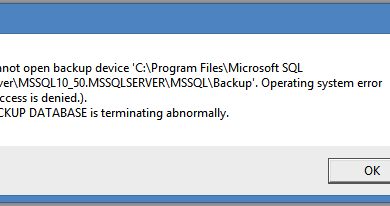Xtra Report Tasarım aracı kullanımı

Mükemmel bir rapor sihirbazı olan Xtra Report, ihtiyaç duyacağınız tüm raporlar ve çıktılar için harika tasarımlar oluşturmanızı sağlayan bir araçtır.
Kullanımı çok basit olan ve sınırsız harici veritabanı ile bağlantı kurabileceğiniz xtra report hem yazılım aşamasında geliştiriciler için hem de geliştirme sonrasında son kullanıcılar için büyük kolaylık sağlayan çok yönlü bir uygulamadır. Bu yazımızda xtra report ta kullanıcılar için sorun olan birden fazla sql tablosu ile çalışmanın aslında ne kadar basit olduğunu göstermek istedim.
Ekran görüntüleri sayesinde de hiç bir kelimesini anlamadığınızı düşündüğünüz bir yazı olsa da sonucunda bu işlemi kolaylıkla yapabileceksiniz.
Öncelikle PrizmaNET EtapSoft Muhasebe programı menüsünden “SİSTEM” sekmesi altında bulunan “EVRAK TASARIMI” butonuna, sonrasında ise altta açılan seçeneklerden ihtiyacınız olana tıklayınız.
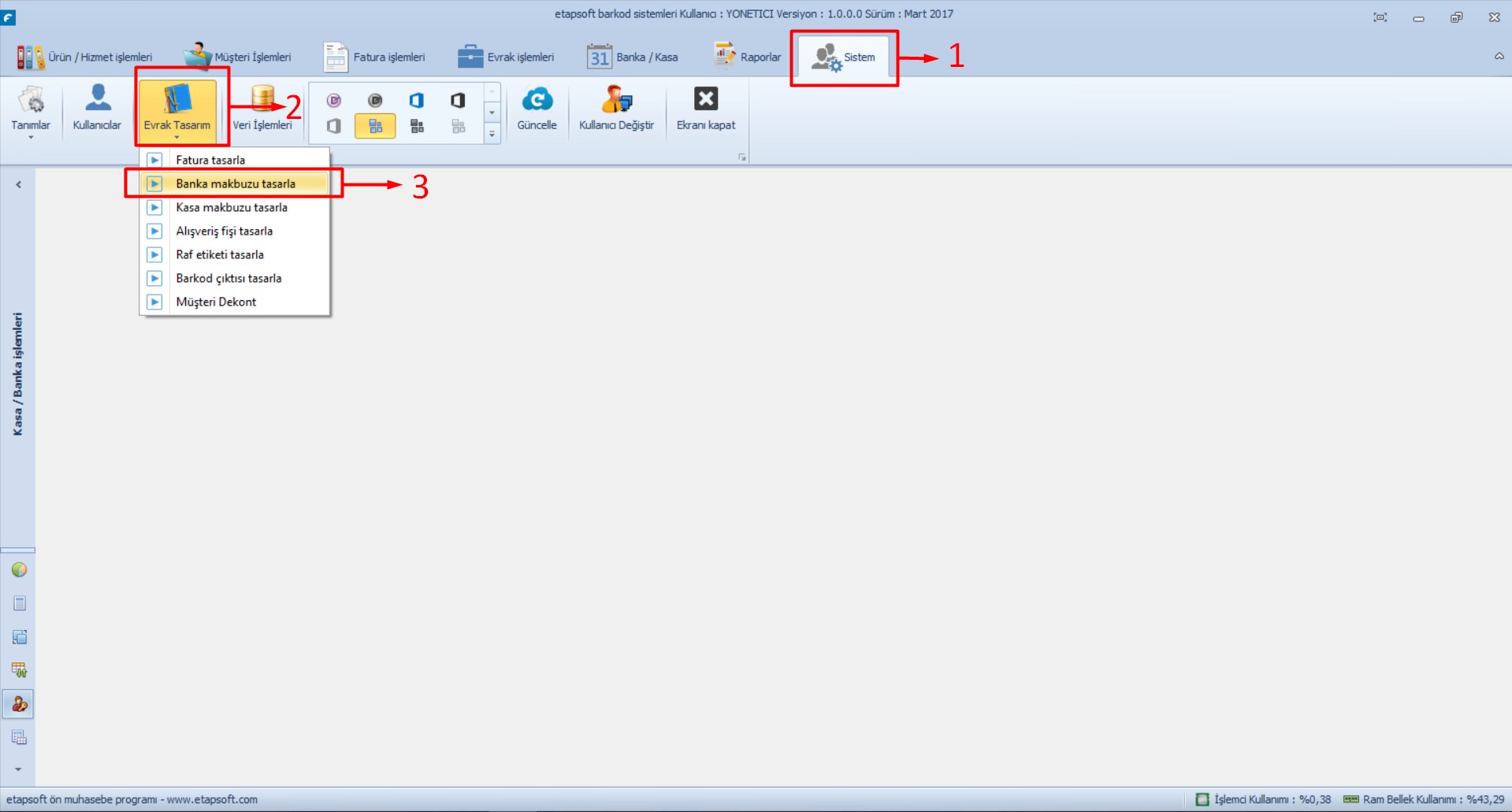
Karşınıza yeni bir program görünümü açılacaktır. Bu ekranda sol üstte bulunan “DOSYA” ve onun altında açılan seçeneklerden “SİHİRBAZ İLE YENİ” sekmesine tıklıyoruz.

Bize ne yapmak istediğimizi soran bu ekrandan sonra, biz amacımıza uygun olarak “DATA BOUND REPORT” seçimini yaparak “NEXT” butonuna tıklıyoruz. Şimdi önümüze veriyi nereden çekeceğimizi soran bir ekran geliyor. Bu ekranda da;
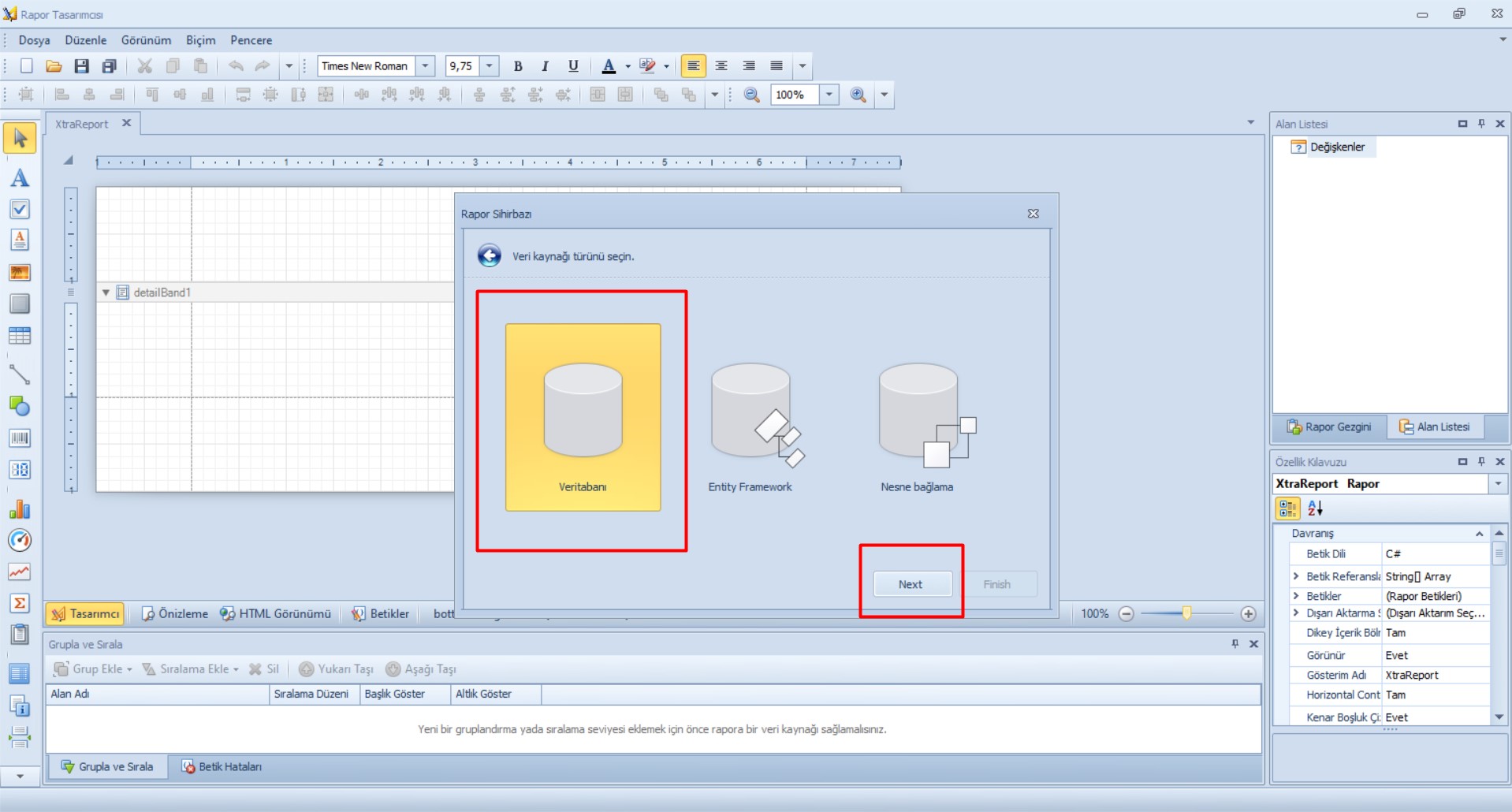
“VERİTABANI”, “FRAMEWORK” ya da “NESNE BAĞLAMA” seçeneklerinden “VERİTABANI” seçeneğini işaretleyip “NEXT” butonuna tıklıyoruz. Yeni sayfada ise bize sorguyu bizim mi hazırlayacağımızı yoksa hazır sorgu mu kullanacağımızı soruyor.
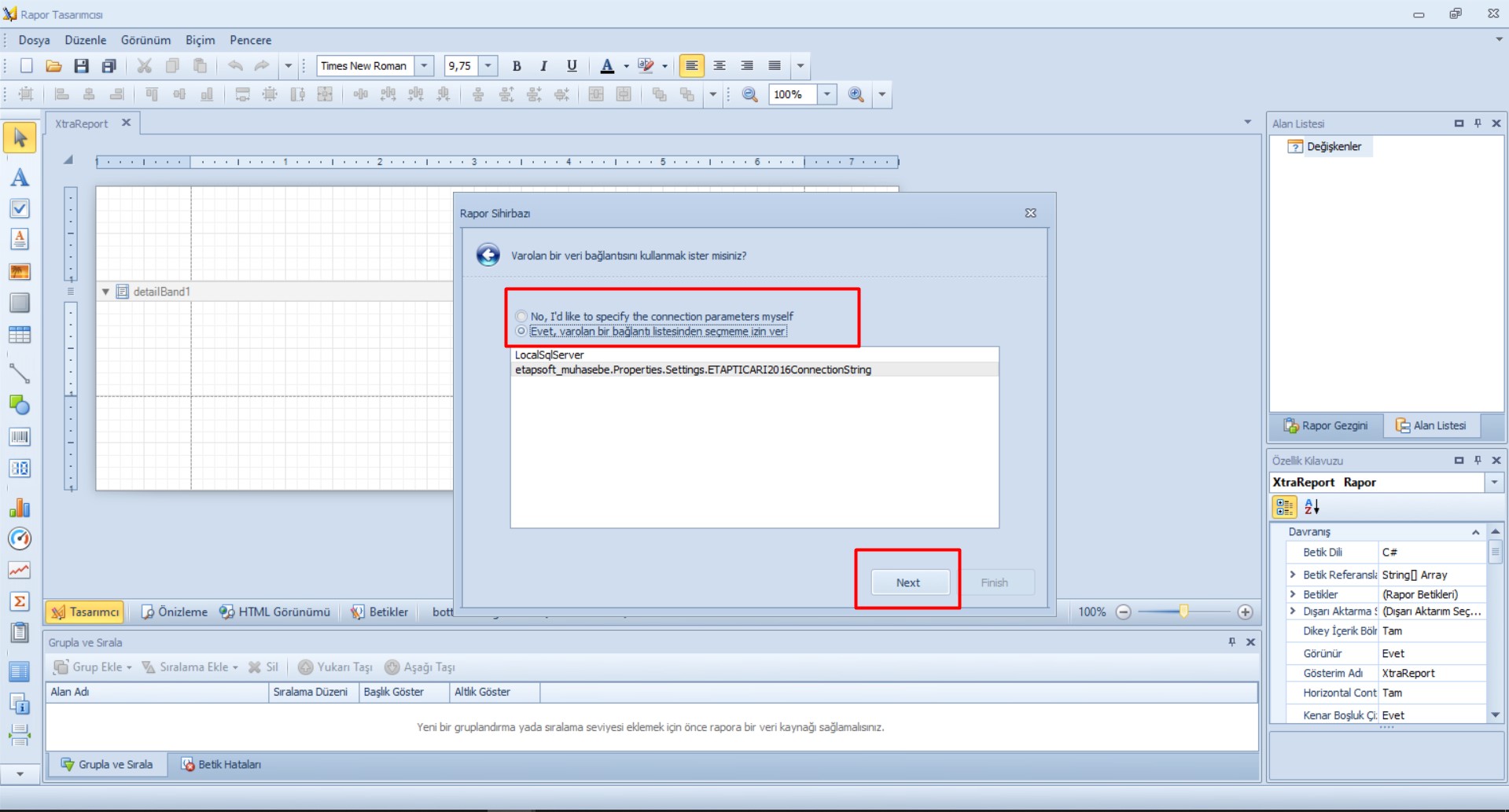
Biz yine şuanki amacımıza uygun olan hazır sorguyu tercih ederek “NEXT” butonuna tıklıyoruz.
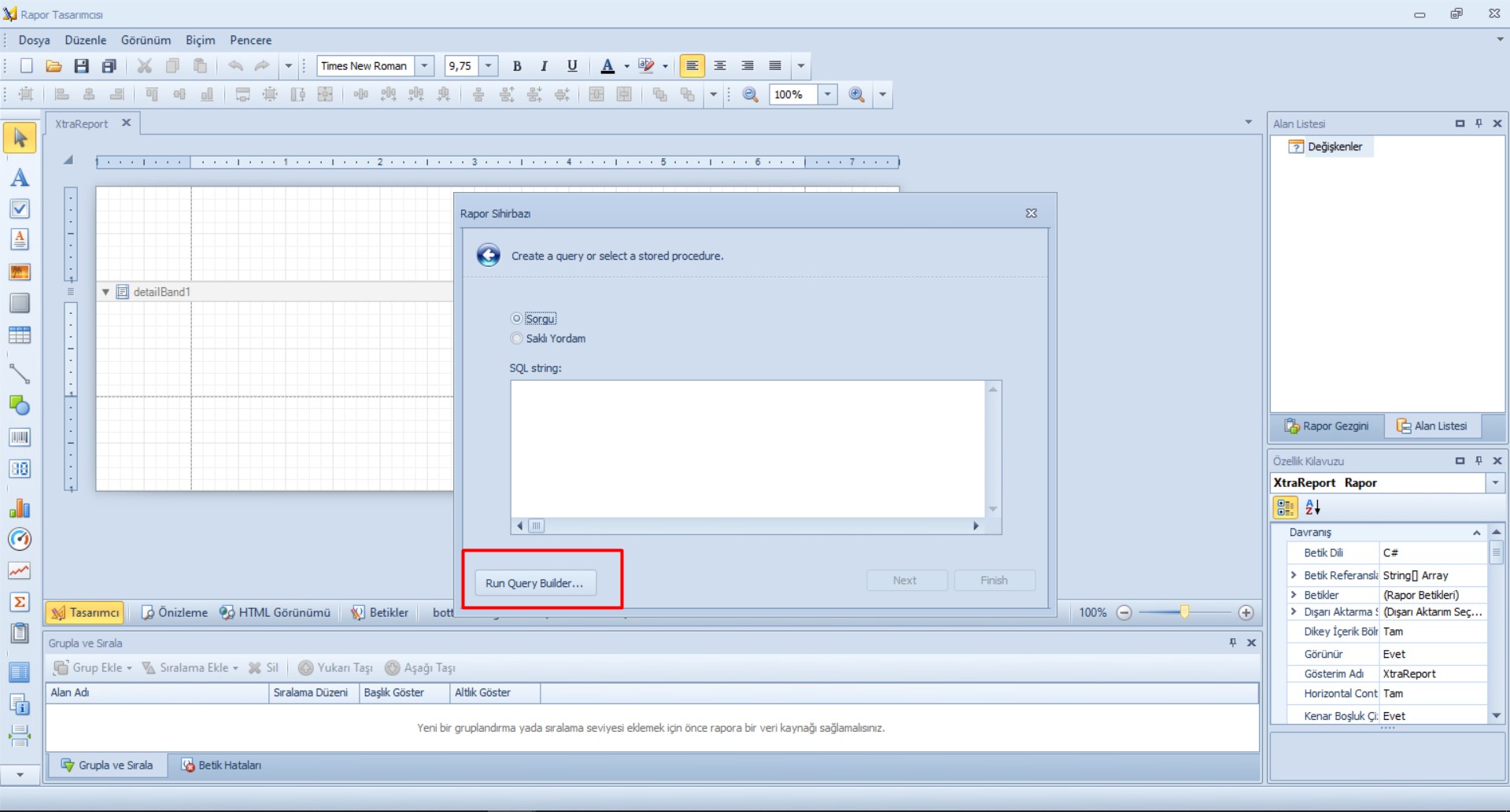
Önümüze gelen pencerede “RUN QUERY BUILDER” butonuna tıklayarak, bağlandığımız veritabanındaki hazır tablolardan otomatik olarak sorgu oluşturacağımız seçimleri yapmamızı sağlayan ekrana geçiyoruz.

Sol sütunda bulunan tablolardan seçim yaptığımızda, tablo içinde bulunan verileri de seçebileceğimiz orta alana aktarılıyor. Burada kullanmak istediğimiz verilerin yanında bulunan kutuları işaretleyerek otomatik olarak sorguların oluşmasını sağlıyoruz. “TAMAM” butonuna tıkladığımızda ekranımız artık sürükle bırak yaparak istediğimiz veriyi istediğimiz alanda gösterebileceğimiz o sihirli sayfaya ulaşıyoruz.
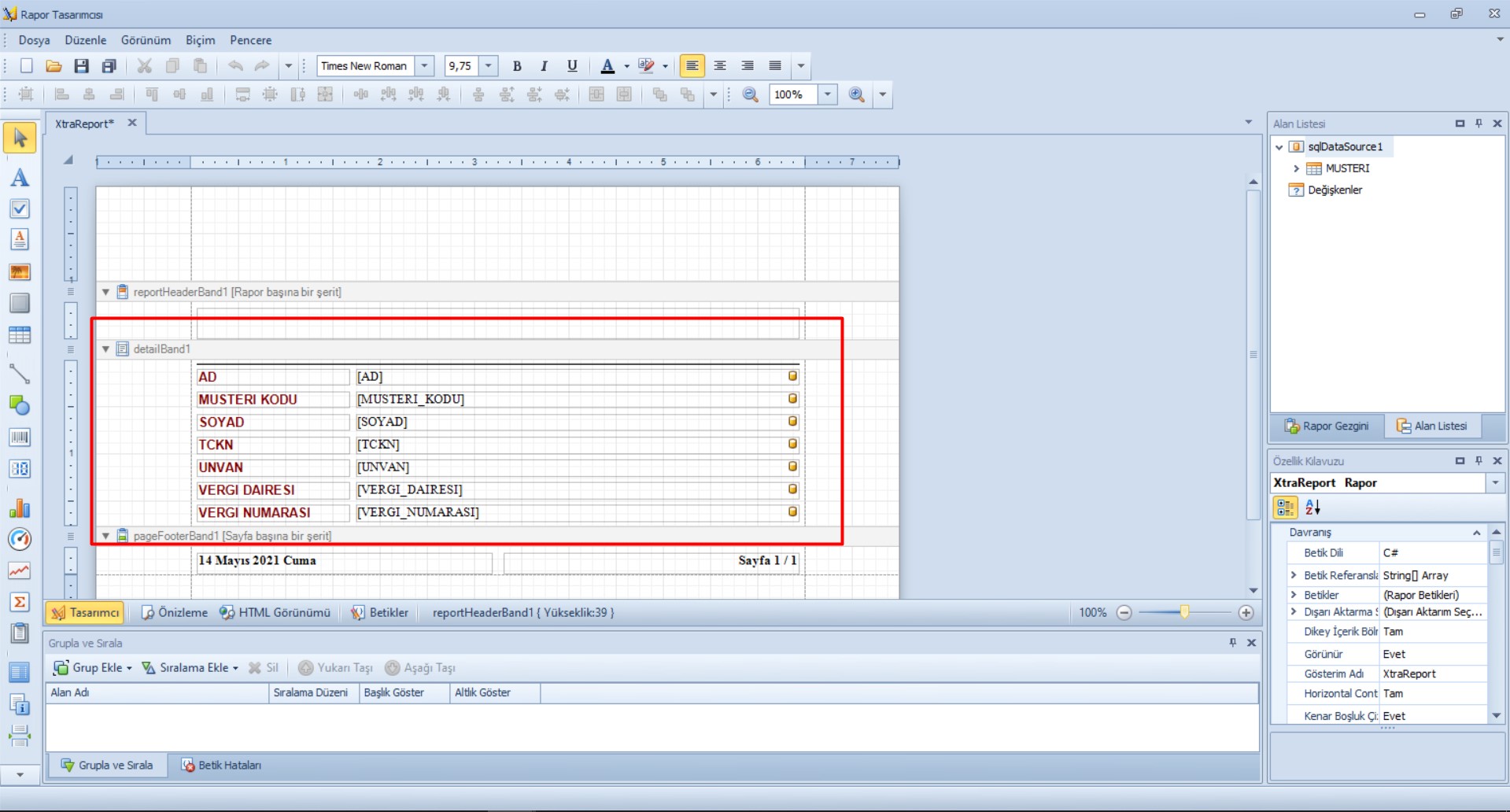
Buraya kadar sorunsuz bir şekilde ilerledik fakat o da ne, aldığımız veriler bizim hazırlayacağımız rapor için yeterli değil. İşte bu gerçekten xtra report’ un kullanımının basit olmasına hiç yakışmayan bir zorlukla karşılaştığımız bir alan. Çünkü bu işlemi yapmak yazılım bilen bir kişi için çok basit olsa da, son kullanıcı için neredeyse imkansız seviyesinde bir zorluk çıkarıyor.
Bu zorluktan da kolaylıkla kurtulmak için, hemen “RAPOR GEZGİNİ” sekmesine geçip, “sqlDataSource” alanına sağ tıklayıp, açılan menüden “MANAGE QUERIES” butonuna tıklıyoruz.
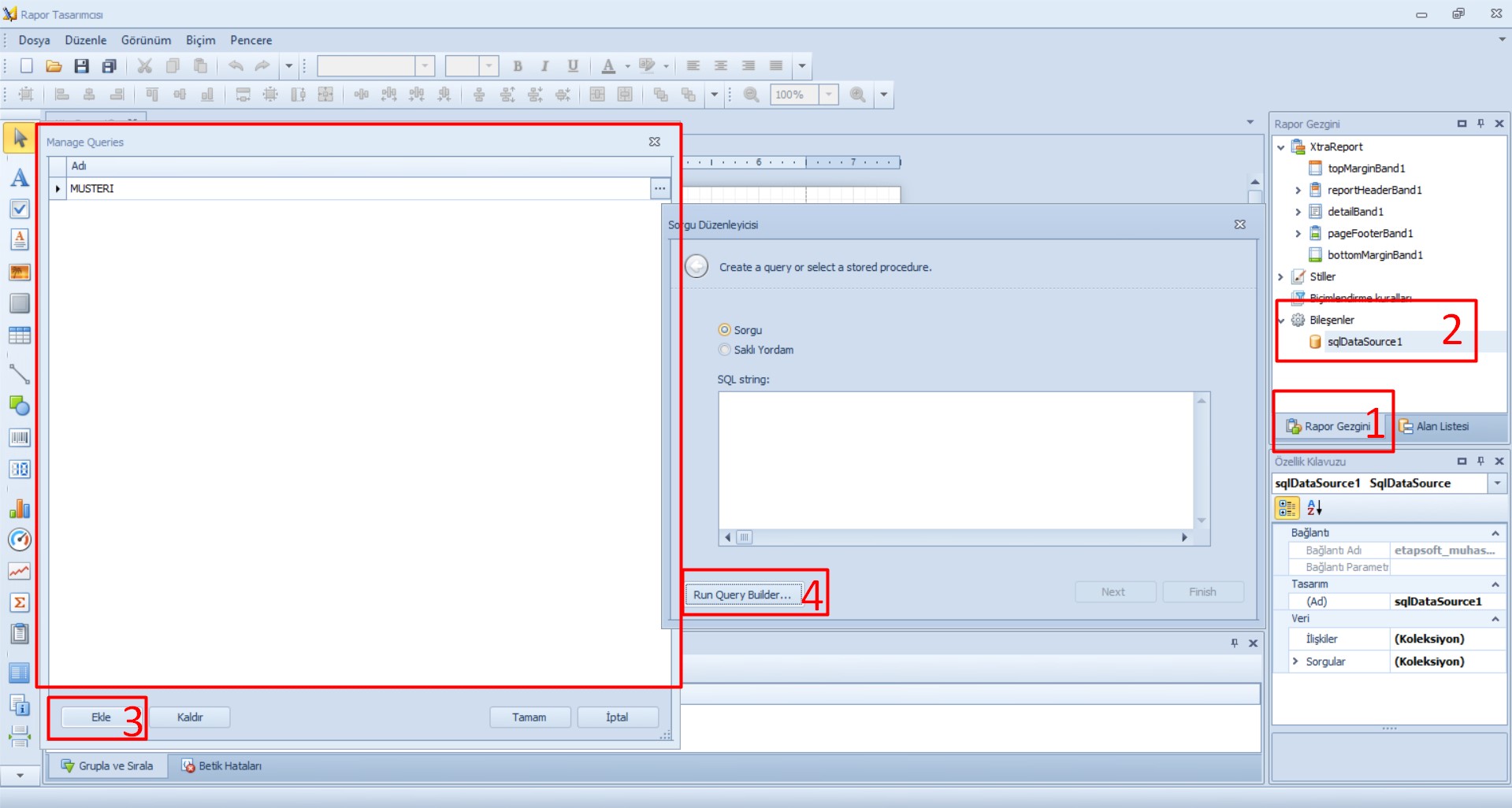
Açılan yeni pencerede, şimdiye kullandığımız veritabanı sorgusu/sorguları görüntülenir. Altta bulunan “EKLE” butonuna bastığımızda daha önce de karşılaştığımız bir sayfa bizi karşılayacaktır. Burada yine “RUN QUERY BUILDER” butonuna tıklayıp yine daha önce karşımıza çıkmış olan veritabanı tablolarından ihtiyaç duyduğumuz sorguları oluşturup xtra report üzerinde tasarladığımız müthiş raporumuza ekliyoruz.
Xtra Report üzerinde harika raporlar ve tasarımlar oluşturmak işte bu kadar basit aslında.
Sorularınız için yorumlardan bizlere ulaşabilirsiniz.